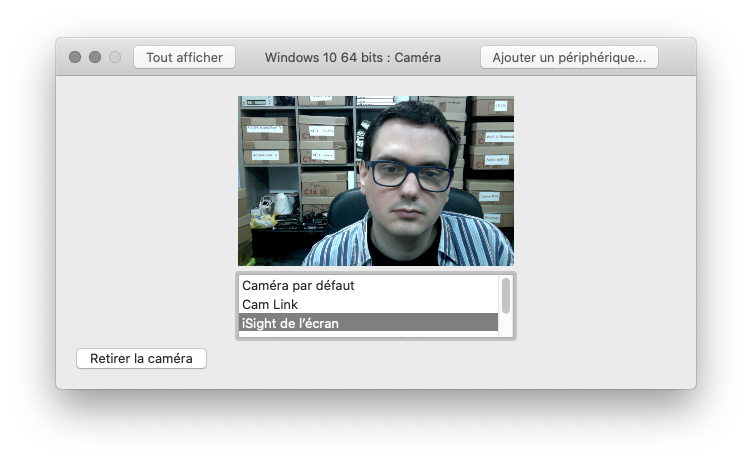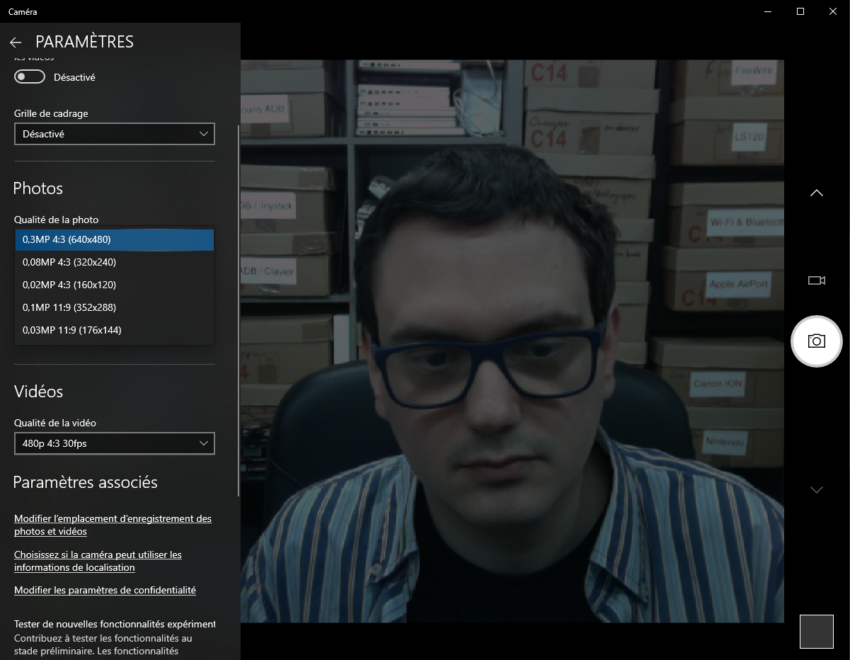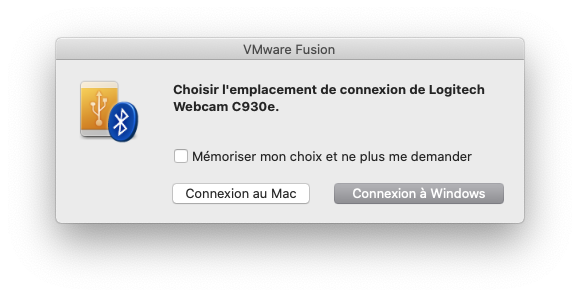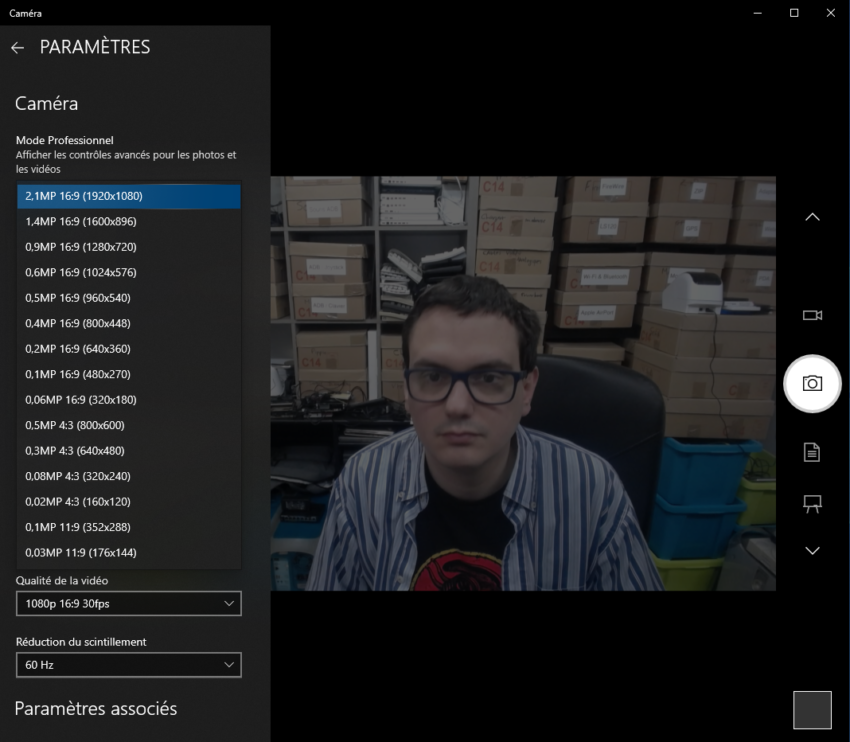Si vous utilisez VMware Fusion, un truc vous énerve peut-être : le logiciel de virtualisation prend la main sur certains composants. Par exemple, si vous branchez une webcam, elle est gérée par macOS et VMware fournit à Windows une version virtualisée. Mais il y a une solution.
Par défaut, VMware partage la webcam (on peut choisir laquelle dans les Réglages, section Caméra). Le problème, c’est que Windows va voir une caméra en VGA, ça fait très années 2000.
La solution ? Il faut éviter que VMware Fusion prenne la main sur la webcam. Premièrement, il faut quitter le programme, aller dans le Terminal et taper la ligne suivante.
nano ~/Library/Preferences/VMware\ Fusion/preferences
Ensuite, il faut ajouter cette ligne à la fin du fichier.
vusbcamera.passthrough = "TRUE"
Enfin, il suffit de redémarrer VMware (et Windows).
Le résultat ? Une webcam en direct, avec toutes ses options accessibles (comme le mode 1080p de ma C930e).